Si está cambiando de un iPhone a Android o estaba leyendo una guía de solución de problemas que mencionaba el cajón de aplicaciones, debe preguntarse qué es este cajón de aplicaciones? ¿Dónde está presente y cómo abrirlo en su teléfono Android?

No se preocupe. No es necesario instalar una aplicación de terceros para acceder al cajón de aplicaciones. Está preinstalada en la mayoría de los teléfonos Android y es muy útil para organizar las aplicaciones instaladas. Sólo algunos lanzadores como Mi Launcher no ofrecen un cajón de aplicaciones.
Así que echemos un vistazo a las características del cajón de aplicaciones y cómo usarlo en Android.
Tabla de contenidos
- 1 ¿Qué es el cajón de la aplicación
- 2 Cajón de aplicaciones vs. pantalla de inicio
- 3 Cómo acceder y abrir el cajón de las aplicaciones
- 4 Cómo se ve el cajón de las aplicaciones
- 5 Ordenar las aplicaciones en el cajón de las aplicaciones
- 6 Cómo desplazarse por las aplicaciones en el App Drawer
- 7 Qué más se obtiene en el cajón de la aplicación
- 8 Cómo colocar las aplicaciones en la pantalla de inicio
- 9 ¿Necesita un cajón de aplicaciones
¿Qué es el cajón de la aplicación
En palabras sencillas, un cajón de aplicaciones es una sección de tu teléfono que alberga todas las aplicaciones instaladas. Ahora bien, si vienes de un iPhone, pensarías que esa es la pantalla de inicio. Pero no. En los teléfonos y tabletas Android, las cosas son diferentes: tienes una pantalla de inicio y un cajón de aplicaciones.
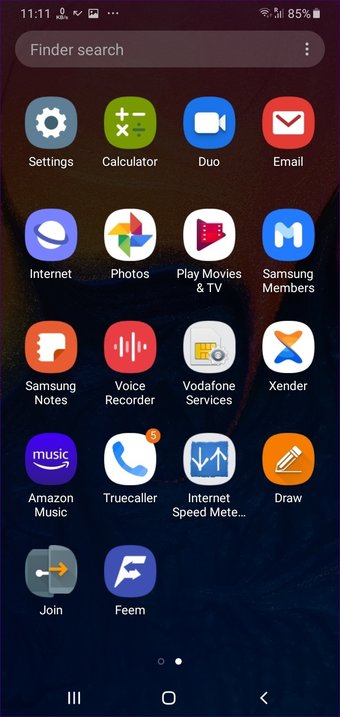
Siempre que instala una aplicación, ésta se coloca en el cajón de aplicaciones y no en la pantalla de inicio (algunos lanzadores le permiten colocarla en la pantalla de inicio simultáneamente). Puede abrir la aplicación desde el cajón de aplicaciones o desde la pantalla de inicio. Las aplicaciones a las que acceda con frecuencia deben colocarse en la pantalla de inicio para un acceso más rápido.
Cajón de aplicaciones vs. pantalla de inicio
Tanto el cajón de las aplicaciones como la pantalla de inicio forman parte del mismo lanzador. La principal diferencia entre ambos es que la pantalla de inicio contiene sólo algunas de las aplicaciones instaladas, en particular sus favoritas. Por el contrario, si la aplicación no está disponible en la pantalla de inicio, puede acceder a ella desde el cajón de aplicaciones. Y si no está visible en el cajón de aplicaciones también, entonces la aplicación no está instalada en tu teléfono.
Puede quitar una aplicación de la pantalla de inicio sin desinstalarla, pero no es posible hacer lo mismo en el cajón de aplicaciones. Para quitar una aplicación del cajón de aplicaciones, tendrá que desinstalarla u ocultarla. Además, el cajón de aplicaciones no admite widgets.
Cómo acceder y abrir el cajón de las aplicaciones
El cajón de las aplicaciones sólo se puede acceder desde la pantalla de inicio. Hay dos formas de acceder a él. Pase el dedo por la parte inferior de la pantalla de inicio. O puede tocar el icono del cajón de aplicaciones. El icono del cajón de aplicaciones está presente en el dock – el área que alberga aplicaciones como Teléfono, Mensajería y Cámara de forma predeterminada.
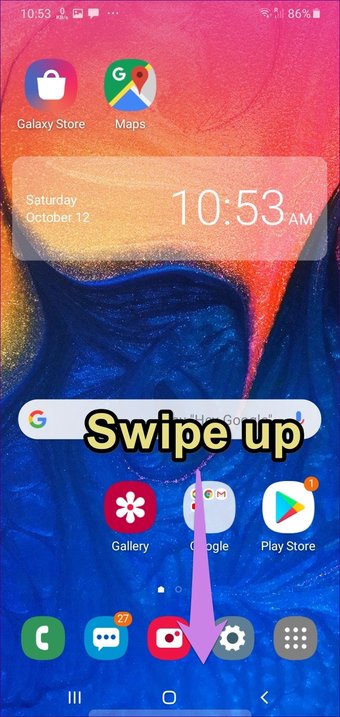
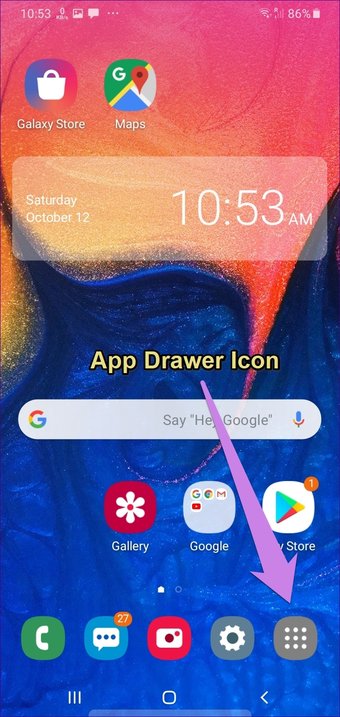
El icono del cajón de la aplicación suele parecerse a uno de estos iconos.
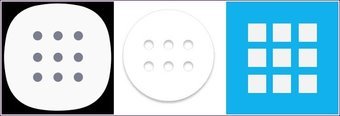
En algunos teléfonos, notará la pequeña flecha hacia arriba en la parte inferior. Indica que tienes que pasar el dedo por encima para acceder al cajón de las aplicaciones.
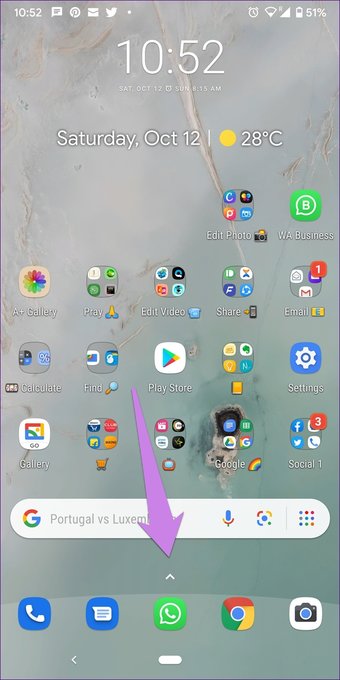
Cómo se ve el cajón de las aplicaciones
El cajón de las aplicaciones es similar a la pantalla de inicio, pero carece de widgets y del dock. Encontrarás todas tus aplicaciones ordenadas de forma ordenada. Puedes personalizar el recuento de filas y columnas del cajón de aplicaciones en lanzadores compatibles como Nova y Action Launcher.
Ordenar las aplicaciones en el cajón de las aplicaciones
Normalmente, las aplicaciones aparecen en el orden en que las instaló en su teléfono. Por lo tanto, la aplicación recientemente instalada se verá al final de la lista. La mayoría de los cajones de aplicaciones predeterminadas siguen un orden alfabético. Sin embargo, algunos cajones de aplicaciones te permiten personalizar el modo de clasificación. Puedes elegir entre el orden alfabético, el más usado, etc. Para ello, toca el icono de tres puntos en la esquina superior derecha del cajón de la aplicación y elige tu modo de clasificación.
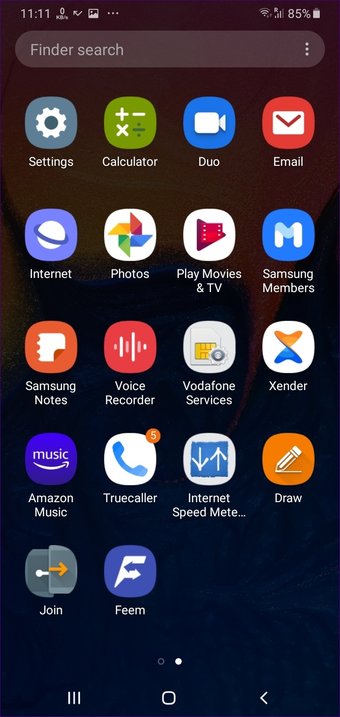
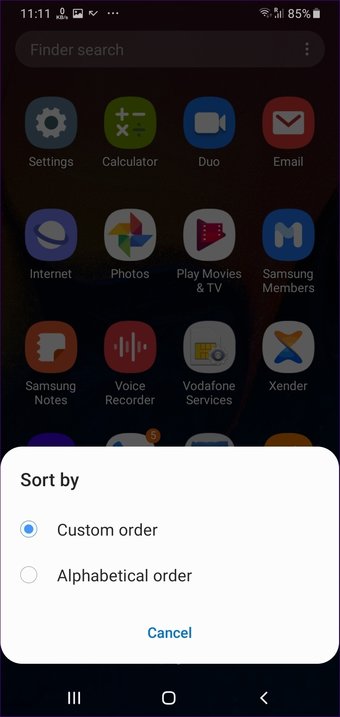
Cómo desplazarse por las aplicaciones en el App Drawer
En algunos cajones de aplicaciones, puedes desplazarte hacia arriba y hacia abajo (verticalmente) para ver todas las aplicaciones. Otros listan las aplicaciones en páginas horizontales similares a la pantalla de inicio. Es decir, tienes que desplazarte horizontalmente para acceder a la lista completa. Algunos lanzadores te dan la posibilidad de elegir el estilo de desplazamiento. Revisa la configuración de tu lanzadera para la opción de estilo del cajón de aplicaciones.
Qué más se obtiene en el cajón de la aplicación
Las características más destacadas del cajón de aplicaciones incluyen:
Carpetas
Si bien todos los lanzadores admiten carpetas en la pantalla de inicio, muy pocos de ellos le permiten crear carpetas en el cajón de aplicaciones. El lanzador predeterminado de Samsung, Nova Launcher y Microsoft Launcher son algunas aplicaciones que admiten carpetas en el cajón de aplicaciones.
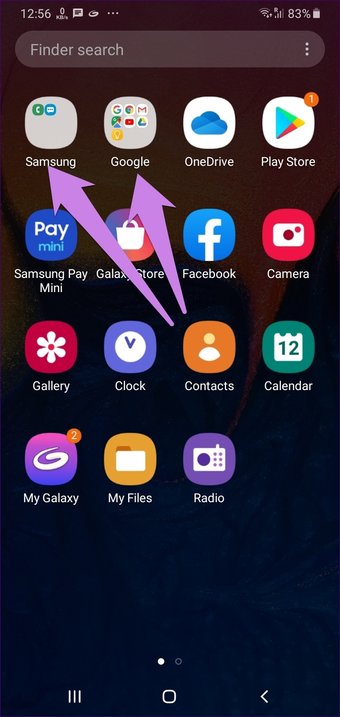
Nova va un paso por delante ofreciendo pestañas en el cajón de las aplicaciones. Las pestañas son diferentes secciones dentro del cajón de aplicaciones para organizar tus aplicaciones. Sólo está disponible en la versión Premium de Nova.
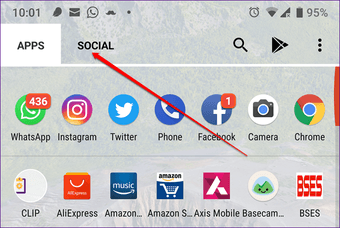
Búsqueda
Casi todos los lanzadores proporcionan una barra de búsqueda en la parte superior del cajón de aplicaciones. Puedes usarla para encontrar y abrir la aplicación rápidamente. Los lanzadores como Nova Launcher abren la búsqueda pulsando dos veces el botón de inicio.
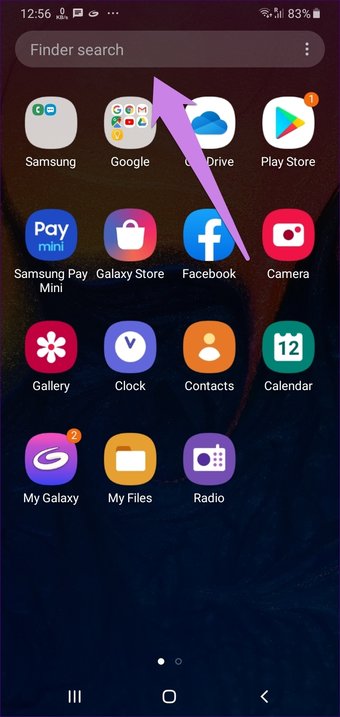
Cómo colocar las aplicaciones en la pantalla de inicio
Cualquier aplicación que instale se colocará inmediatamente en el cajón de las aplicaciones. Pero no ocurre lo mismo con la pantalla de inicio, a menos que hayas activado la opción «añadir aplicaciones a la pantalla de inicio» en la configuración del lanzador.
Además, si desea mover una aplicación del cajón de aplicaciones a la pantalla de inicio, toque y mantenga presionado el icono de la aplicación y arrástrela a cualquier borde de la pantalla. Se le llevará a la pantalla principal. Suelte el icono de la aplicación para colocarla en la pantalla principal.

¿Necesita un cajón de aplicaciones
?
Si te gusta tener una pantalla de inicio limpia con iconos mínimos, el cajón de aplicaciones actuará como un regalo de Dios. El cajón de aplicaciones ayuda a organizar las aplicaciones sin desordenar la pantalla de inicio. También mantiene las aplicaciones seguras, ya que es necesario eliminarlas del cajón de aplicaciones y no directamente de la pantalla de inicio.
Sin embargo, el inconveniente del cajón de las aplicaciones es que uno se olvida de las aplicaciones instaladas. En la pantalla de inicio, las aplicaciones son directamente visibles, pero una vez que agregamos nuestras aplicaciones favoritas a la pantalla de inicio, raramente usamos el cajón de aplicaciones. Pero si no quieres un cajón de aplicaciones, revisa estas aplicaciones del lanzador sin el cajón de aplicaciones.
